आपकी Apple वॉच पर शुल्क नहीं लगा है और आपको यकीन नहीं है कि क्यों। आपने अपनी Apple वॉच को अपने चुंबकीय चार्जिंग केबल पर रखा है, लेकिन कुछ भी नहीं हो रहा है। इस लेख में, मैं समझाएं कि आपकी Apple वॉच क्यों चार्ज नहीं कर रही है और आपको बताती है कि अच्छे के लिए समस्या को कैसे ठीक करें !
चार्जिंग प्रक्रिया के चार भाग
चार घटक हैं जो सभी आपके Apple वॉच को चार्ज करने के लिए एक साथ काम करते हैं:
- आपका Apple वॉच का सॉफ्टवेयर
- एप्पल वॉच मैग्नेटिक चार्जिंग केबल
- आपकी Apple वॉच का पिछला हिस्सा जो मैग्नेटिक चार्जिंग केबल से कनेक्ट होता है
- चार्जिंग पोर्ट (दीवार चार्जर, कंप्यूटर, आदि) का शक्ति स्रोत
यदि इनमें से कोई एक टुकड़ा काम करना बंद कर देता है, तो आपकी Apple वॉच चार्ज नहीं करती है। नीचे दिए गए चरण आपको यह पता लगाने में मदद करेंगे कि प्रक्रिया का कौन सा हिस्सा आपके Apple वॉच चार्जिंग मुद्दों के लिए जिम्मेदार है!
इससे पहले कि हम शुरू करें
जब मुझे पहली बार अपना Apple वॉच मिला, तो मुझे यह पता लगाने में कठिनाई हुई:
- अगर मेरी Apple वॉच वास्तव में चार्ज होती थी जब मैंने इसे मैग्नेटिक चार्जिंग केबल पर रखा था
- मेरे Apple वॉच का बैटरी जीवन किसी भी समय कितना था
आपके iPhone की तरह, आपका Apple वॉच एक छोटा लाइटनिंग आइकन दिखाता है जो दर्शाता है कि यह चार्ज है। आपके iPhone के विपरीत, आपके Apple वॉच पर लाइटनिंग आइकन लगभग एक सेकंड के बाद गायब हो जाता है, इसलिए यदि आप इसकी तलाश नहीं कर रहे हैं तो आप शायद इसे नोटिस नहीं करेंगे।
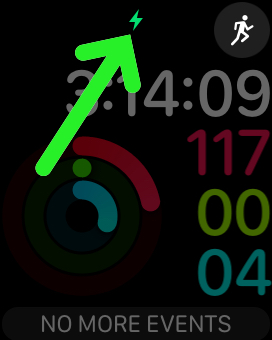
सौभाग्य से, आप वॉच फेस के नीचे से ऊपर की ओर स्वाइप कर सकते हैं और बैटरी प्रतिशत बटन पर टैप करके देख सकते हैं कि आपका Apple वॉच वास्तव में चार्ज है या नहीं। जब आप बैटरी प्रतिशत के नीचे 'चार्जिंग' शब्द देखते हैं तो आपको पता चलेगा कि आपकी Apple वॉच चार्ज हो रही है।
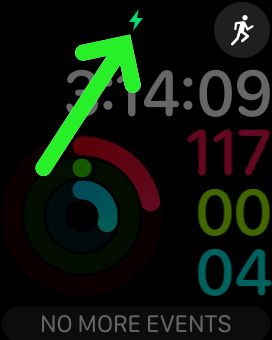
कैसे अपने एप्पल घड़ी चार्ज करने के लिए
यदि यह Apple वॉच का उपयोग करते हुए आपका पहली बार है, तो चार्जिंग प्रक्रिया थोड़ी मुश्किल हो सकती है। एक चार्जिंग पोर्ट नहीं है जैसे कि आप अपने iPhone पर पाते हैं।
इसके बजाय, आप अपने Apple वॉच को मैग्नेटिक चार्जिंग केबल के अवतल पक्ष पर रखकर चार्ज करते हैं जो इसके साथ आया था। चार्जिंग केबल में निर्मित चुंबक आपके Apple वॉच को चार्ज करते समय रखता है।
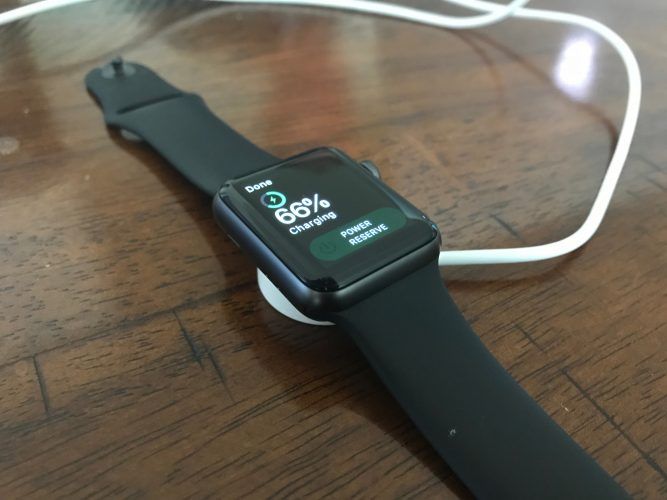
अपने ऐप्पल वॉच प्रोटेक्टिव केस को हटाएं
यदि आप अपने Apple वॉच पर एक सुरक्षात्मक केस लगाते हैं, तो मैं आपको अपने Apple वॉच को चार्ज करने की सलाह देता हूं। ये मामले कभी-कभी आपके Apple वॉच और इसके चुंबकीय चार्जिंग केबल के बीच संबंध को बाधित कर सकते हैं।
हार्ड अपने Apple घड़ी रीसेट करें
हमारा पहला समस्या निवारण चरण आपके Apple वॉच को हार्ड रीसेट करना है, जो यह देखने के लिए परीक्षण करेगा कि आपकी Apple वॉच का सॉफ़्टवेयर क्रैश हुआ है या नहीं। ऐसा करने के लिए, डिजिटल क्राउन और साइड बटन को एक साथ दबाकर रखें। जैसे ही आपके Apple वॉच के डिस्प्ले पर Apple लोगो दिखाई देगा, दोनों बटन रिलीज़ करें।

यदि हार्ड रीसेट आपके लिए काम करता है, तो आपका Apple वॉच शायद पूरे समय चार्ज कर रहा है! आपका Apple वॉच केवल देखा जैसे वह चार्ज नहीं कर रहा था क्योंकि उसका सॉफ़्टवेयर क्रैश हो गया था, जिससे डिस्प्ले काला दिखाई दे रहा था।
यदि हार्ड रीसेट आपके और आपके Apple वॉच के लिए अभी भी काम नहीं कर रहा है, तो नीचे दिए गए चरणों का पालन करें, जो आपकी Apple वॉच, आपके चार्जर और आपके चुंबकीय चार्जिंग केबल के साथ संभावित हार्डवेयर समस्याओं का निवारण करने में आपकी सहायता करेंगे।
एक अलग ऐप्पल वॉच चार्जर आज़माएं
आपके Apple वॉच को चार्ज करने के कई अलग-अलग तरीके हैं। आप अपने कंप्यूटर, दीवार चार्जर या कार चार्जर पर एक यूएसबी पोर्ट में चुंबकीय चार्ज केबल को प्लग कर सकते हैं।
मान लें कि आप सामान्य रूप से अपने कंप्यूटर पर USB पोर्ट का उपयोग करके अपनी Apple वॉच को चार्ज करते हैं। इस बार, दीवार चार्जर का उपयोग करके अपने Apple वॉच को चार्ज करने का प्रयास करें। क्या आपकी Apple वॉच ने चार्ज करना शुरू कर दिया?
यदि आपका Apple वॉच एक शक्ति स्रोत में प्लग किया जाता है, लेकिन दूसरा नहीं, तो समस्या शायद खराबी चार्जर के कारण हो रही है, न कि आपकी Apple वॉच पर ।
फ़ोन कहता है सेवा खोज रहा हूँ
यदि आपका Apple वॉच इस बात की परवाह किए बिना चार्ज नहीं कर रहा है कि आप किस पावर स्रोत पर इसे प्लग करते हैं, तो अगले चरण पर जाएँ!
चुंबकीय चार्ज केबल का निरीक्षण करें
यदि विभिन्न चार्जर का उपयोग नहीं किया गया है, तो विभिन्न चार्जिंग केबलों को आज़माने का समय है। यदि आपके पास एक अतिरिक्त Apple वॉच चार्जिंग केबल नहीं है, तो किसी मित्र से उधार लेने के लिए कहें, या अमेज़न पर एक खरीद ।
यदि आपका Apple वॉच एक चार्जिंग केबल के साथ चार्ज करता है, लेकिन दूसरा नहीं, तो चार्जिंग केबल के साथ संभवतः एक समस्या है, आपकी Apple वॉच नहीं ।
अपने चार्जर और एप्पल घड़ी को साफ करें
अगर आपकी Apple वॉच मैग्नेटिक चार्जिंग केबल के साथ कोई समस्या थी, तो इसे पोंछने की कोशिश करें और अपने ऐप्पल वॉच के पिछले हिस्से को माइक्रोफ़ाइबर कपड़े से ढक दें। आपके चुंबकीय चार्जिंग केबल और ऐप्पल वॉच को साफ संबंध बनाने से रोकने पर नाली, गंदगी या अन्य मलबे हो सकते हैं।
सुनिश्चित करें कि आप अपने चुंबकीय चार्जिंग केबल के यूएसबी छोर पर एक नज़र डालें। क्या कोई गन या मलबा केबल में फंस गया है? यदि वहाँ है, तो इसे बाहर धीरे से पोंछने के लिए एक एंटी-स्टैटिक ब्रश या नए टूथब्रश का उपयोग करें। चार्जिंग केबल के साथ फ़्रेयिंग या मलिनकिरण के लिए भी जांचें - दोनों संकेत हो सकते हैं कि इसे बदलने की आवश्यकता है।
सस्ते चार्ज केबल से बचें
सभी Apple वॉच चार्जिंग केबल समान नहीं बने हैं। आपके स्थानीय गैस स्टेशन या डॉलर स्टोर पर मिलने वाले सस्ते, कम-गुणवत्ता वाले, नॉक-ऑफ केबल आमतौर पर MFi-प्रमाणित नहीं होते हैं, जिसका अर्थ है कि केबल निर्माता Apple के लाइसेंसिंग कार्यक्रम का हिस्सा नहीं है।
केबल्स जो एमएफआई-प्रमाणित नहीं हैं, वे बहुत समस्याग्रस्त हो सकते हैं - वे आपके ऐप्पल वॉच को गर्म कर सकते हैं जबकि यह चार्ज करता है या आपके ऐप्पल वॉच को शुरू करने के लिए चार्ज नहीं कर सकता है। एक नया ऐप्पल वॉच चार्जिंग केबल खरीदते समय, पैकेज पर हमेशा एमएफआई प्रमाणीकरण देखें।
यदि आपकी Apple वॉच AppleCare + द्वारा सुरक्षित है, तो आप कर सकते हैं यदा यदा अपने स्थानीय एप्पल स्टोर में ले जाकर चुंबकीय चार्जिंग केबल को मुफ्त में बदलें।
अपने Apple वॉच की सामग्री और सेटिंग मिटाएं
जैसा कि मैंने लेख की शुरुआत में उल्लेख किया है, आपके ऐप्पल वॉच का सॉफ्टवेयर चार्जिंग प्रक्रिया के चार घटकों में से एक है। हालाँकि हमने पहले ही हार्ड रीसेट का प्रयास कर लिया है, फिर भी यह संभव है कि आपकी Apple वॉच किसी छिपे हुए सॉफ़्टवेयर समस्या के कारण चार्ज न हो।
एक अंतर्निहित सॉफ़्टवेयर समस्या को समाप्त करने के लिए, हम आपकी Apple वॉच की सभी सामग्री और सेटिंग्स मिटा देंगे। यह आपके Apple वॉच की सभी सामग्री (ऐप्स, संगीत, फ़ोटो) को हटा देता है और फ़ैक्टरी डिफॉल्ट्स के लिए इसकी सेटिंग्स को पुनर्स्थापित करता है।
सभी सामग्री और सेटिंग्स को मिटाने के लिए, अपने ऐप्पल वॉच और टैप पर सेटिंग्स ऐप खोलें सामान्य -> रीसेट -> सभी सामग्री मिटाएँ और समायोजन । आपको अपना पासकोड दर्ज करना होगा, फिर टैप करें सब कुछ मिटा दें जब पुष्टि चेतावनी दिखाई देती है।
नोट: इस रीसेट को करने के बाद, आपकी Apple वॉच पुनः आरंभ होगी और आपको इसे एक बार फिर से अपने iPhone में पेयर करना होगा।
आईपैड पर स्क्रीन कैसे घुमाएं?
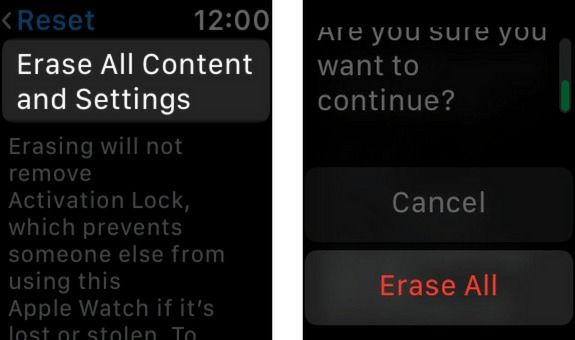
आपके मरम्मत विकल्प
यदि आपकी Apple वॉच अभी भी चार्ज नहीं हुई है, तो एक हार्डवेयर समस्या हो सकती है जो समस्या पैदा कर रही है। इसे अपने स्थानीय एप्पल स्टोर में ले जाएं और उन्हें इस पर एक नज़र डालें। मेरा सुझाव है एक नियुक्ति का समय निर्धारण पहले तो आपको अपना दिन Apple स्टोर के आस-पास खड़े होने में खर्च नहीं करना पड़ेगा।
आप चार्ज में हैं!
आपका Apple वॉच फिर से चार्ज हो रहा है! अब जब आप जानते हैं कि जब Apple वॉच चार्ज नहीं कर रहा है, तो हमें उम्मीद है कि आप इस लेख को सोशल मीडिया पर साझा करेंगे, ताकि आप इस ज्ञान को परिवार और दोस्तों के साथ साझा कर सकें। यदि आपके पास अपने Apple वॉच के बारे में कोई अन्य प्रश्न हैं, तो उन्हें टिप्पणी अनुभाग में नीचे छोड़ दें।
पढ़ने के लिए धन्यवाद,
डेविड एल।